윈도우 10 부팅 USB 만들기

이번 포스팅에서는 윈도우 10 부팅 USB 만들기에대해 이야기 해보려고합니다. 예전에는 윈도우 설치를 CD로 다운로드 받아 진행하곤 했었는데요. 요즘 윈도우10을 설치할때는 USB를 이용하곤 합니다. 아래 스크린샷,설명과 함께 따라해주시면 쉽게 만드실 수 있습니다.
준비물 : 8GB 이상의 파일을 담을 수 있는 USB
부팅디스크를 만들기 위해서는 먼저 윈도우 설치 파일을 담을 USB, 즉 부팅디스크를 만들 USB를 구매해야 합니다. 필요한 최소 용량 8GB 이상을 요구하기 때문에, 최소 16GB 이상의 용량을 갖은 USB를 구매하길 추천합니다.
1.윈도우 10 설치파일 다운로드
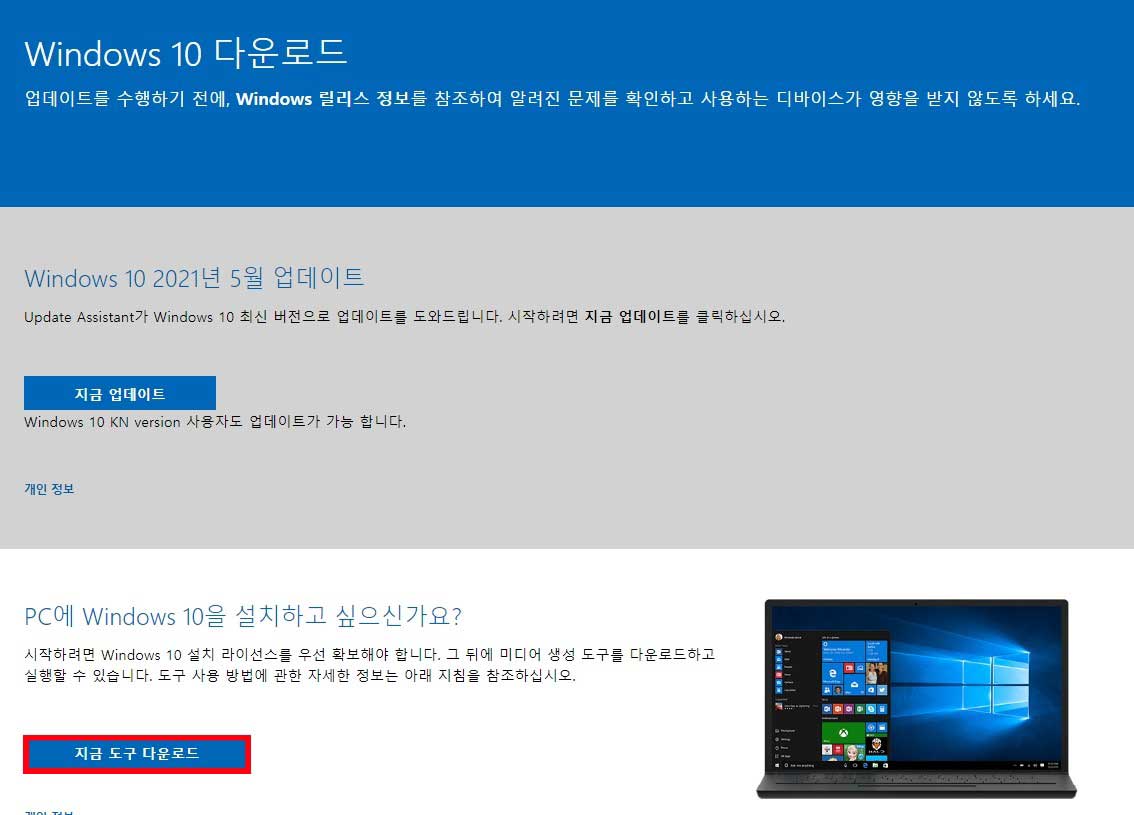
Windows 10 다운로드 (microsoft.com) 들어가서 지금 도구 다운로드를 클릭합니다.

다운로드가 완료되면 설치파일을 실행한다.
2.윈도우 10 부팅 USB 설치

설치 프로그램을 실행하면 프로그램 사용 동의 안내 창이 뜨는데 이 부분은 그냥 동의 후 다음 버튼을 눌러 넘어갑니다.

아래의 [다른 PC용 설치 미디어] 항목을 선택하고 다음 버튼을 눌러 넘어갑니다.

아마 기본으로 [이 PC에 권장 옵션 사용] 항목에 체크 확인 후 > 다음 버튼을 눌러 넘어갑니다.

위의 [USB 플래시 드라이브] 체크 후, 다음 버튼을 눌러 넘어갑니다. (USB 8GB 이상 사용)
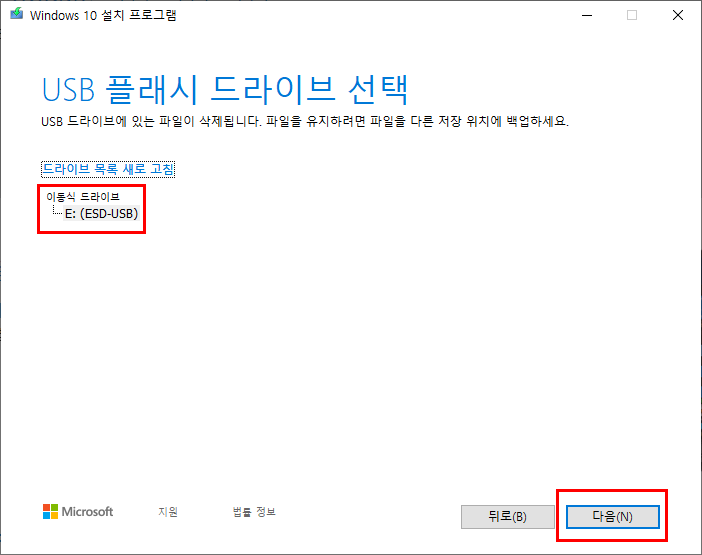
USB 플래시 드라이브를 선택하는 항목이 나온는데. 따로 연결되어 있는 이동식 디스크가 있는 것이 아니라면, 꽂은 USB 하나만 보입니다. 윈도우 10 파일을 설치할 USB를 선택한 후 다음 버튼을 눌러 넘어갑니다.
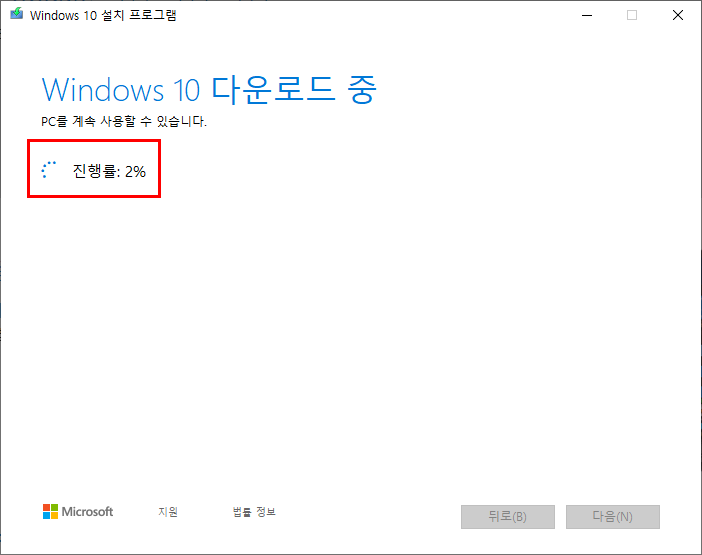
본격적으로 USB에 윈도우 10 설치파일이 설치되기 시작합니다. 약 15~20분 정도 기다려야 합니다.

설치를 기다리고 나면 위의 화면과 같이 USB 플래시 드라이브가 준비되었다면, 마침 버튼을 누르는 버튼을 누르면 됩니다.

설치가 끝난 후 컴퓨터의 USB 드라이브를 선택해 부팅디스크 내에 파일들이 생성되어 있을 겁니다. 위와 같이 잘 생성되었는지 최종적으로 확인하면, 윈도우 10 부팅 USB 만드는 모든 과정이 끝이 납니다.
관련 글 모아보기